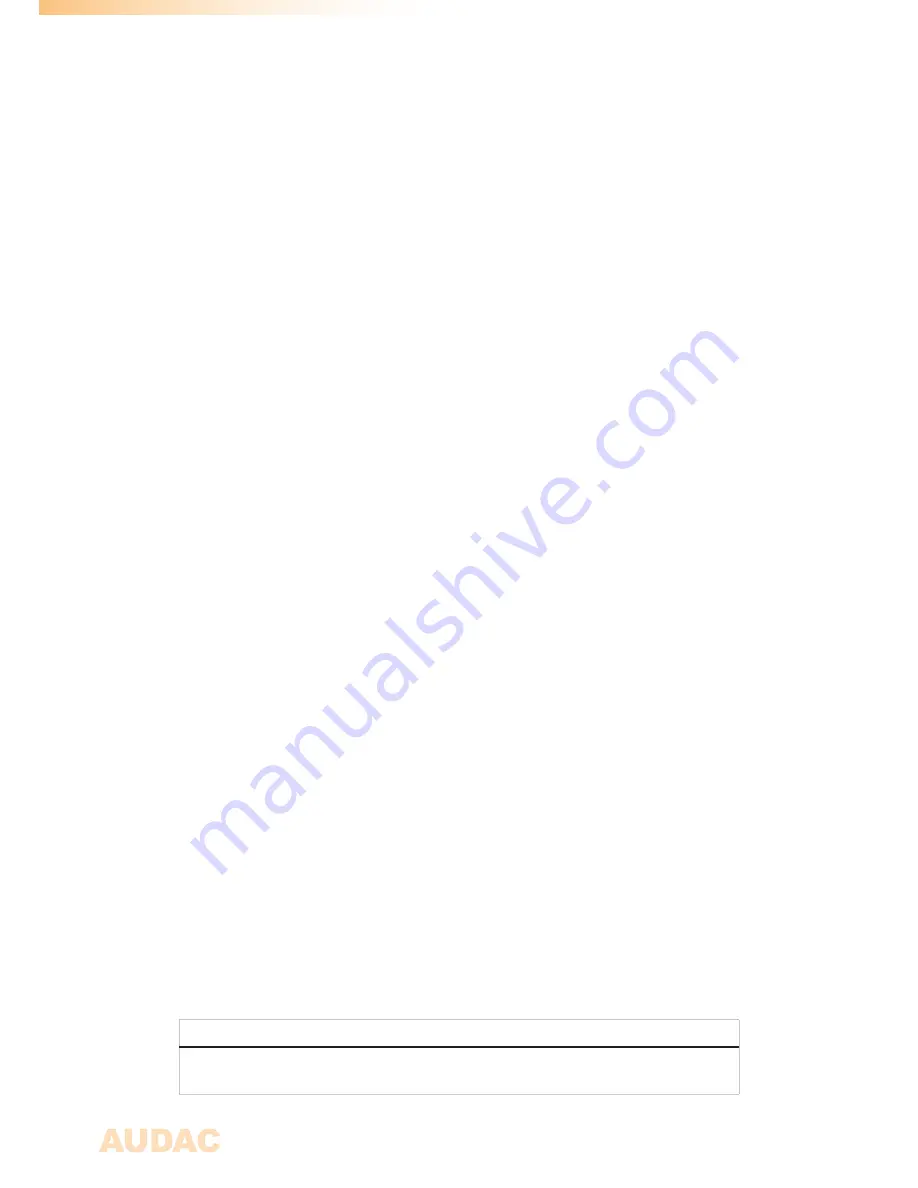
22
Zonennamen zuweisen
Für einen besseren Überblick über alle Ausgangskanäle, kann jeder Fader einem
bestimmten Ausgangsnamen zugewiesen werden. Der Name des Ausgangs kann
geändert werden, indem Sie auf den Namen klicken, der über den entsprechenden
Fader angezeigt wird. Erscheint ein Cursor, entfernen Sie den vorhandenen Namen mit
der Rücktaste und ändern Sie einfach den Namen, indem Sie den gewünschten Namen
eingeben. Klicken Sie auf „Ausgangseinstellungen speichern" und bestätigen Sie, um die
geänderten Ausgangseinstellungen zu speichern. Der Name vom entsprechenden Ausgang
wird geändert und bei Ihrem nächsten Einloggen auf die webbasierte Schnittstelle
erscheinen die gleichen Ausgangsnamen automatisch.
Verbindungsstatus
An der oberen linken Ecke des Fensters wird der "Verbindungsstatus" angezeigt. Dieser
Status ist "ONLINE", wenn die Kommunikation mit M2 erfolgreich ist. Im Normalbetrieb
wird der Status 'ONLINE' in grün angezeigt. Wird der Status "ONLINE" in Orange
angezeigt, bedeutet dies, dass die Kommunikation mit dem Gerät unterbrochen wurde,
aber ist jetzt wiederhergestellt. Wird der Status „OFFLINE" in Rot angezeigt, bedeutet
dies, dass die Kommunikation mit dem Gerät gerade nicht möglich ist.
Eingangskanal / Szene auswählen
Das gewünschte Eingangssignal für einen bestimmten Ausgang kann mit Hilfe der
Dropdown-Liste, die sich gerade unter dem Ausgangsnamen befindet, ausgewählt
werden. Diese Dropdownliste zeigt 8 Eingangssignale oder Szenen, die als Standard-
Einstellungen im Ausgangskonfigurations-Menü unter „Schnellmenü-Einstellungen"
ausgewählt werden können (für den Fall, dass alle 8 aktiviert sind). Wenn kein
Eingangssignal ausgewählt ist, wird die Option „Aus" angezeigt. Ist ein weiterer Eingang
ausgewählt, der nicht zu den Standard-Eingängen zählt, wird die Option "Sonstiges"
angezeigt.
Zeit & Datum
Die aktuelle Zeit und das Datum werden am oberen Rand vom Hauptbildschirm angezeigt.
Globale Szenen
Mehrere Szenen (eine für jeden Ausgang) können unter 'Globale Szenen' stehen. M2
bietet die Möglichkeit zum Erstellen von 8 globalen Szenen, die es ermöglichen, Mixer-
Voreinstellungen für alle Ausgangszonen mit einem einzigen Klick aufzurufen. Die
globalen Szenen können mit Hilfe der Dropdown-Liste an der rechten oberen Ecke des
Hauptbildschirms aufgerufen werden und bestimmte Namen können zugewiesen werden,
um einen klaren Überblick zu behalten. Weitere Informationen über Szenen & globale
Szenen und darüber, wie sie erstellt werden können, werden später in diesem Handbuch
beschrieben.
Speichern (nur Administrator)
Wenn wichtige Änderungen (z. B. Ausgangsnamen) auf die M2-Einstellungen
vorgenommen werden, drücken Sie einfach die Schaltfläche 'Speichern', um diese neuen
Einstellungen zu speichern. Wenn die Einstellungen gespeichert sind, ist ihr Aufruf nur
nach einem Neustart möglich. Wenn diese Einstellungen nicht gespeichert sind, werden
sie nach Neustart gelöscht. (ausschalten & erneut einschalten)
Konfigurationsmenü (nur Administrator)
An der oberen rechten Ecke wird eine 'Setup'-Schaltfläche angezeigt. Nach dem Klicken
auf diese Schaltfläche werden Sie auf das Menü "Allgemeine Einstellungen" umgeleitet.
HINWEIS
Auf alle Einstellungen und Bildschirme, die im folgenden in dieser Bedienungsanleitung
beschrieben werden, kann man zugreifen, wenn man sich als Administrator anmeldet.
Содержание M2
Страница 1: ...7 O 7KX_KV aaa K_NKM O_ ...
Страница 2: ... ...
Страница 67: ... 7 OVKc MYXPSQ_ K SYX ...
Страница 78: ... 8Y O ...
Страница 79: ... 8Y O ...
Страница 80: ... 8Y O ...
Страница 81: ...M2 Bedienungsanleitung www audac eu ...
Страница 82: ...2 ...
Страница 147: ...67 M2 Relaiskonfiguration ...
Страница 158: ...78 Notizen ...
Страница 159: ...79 Notizen ...
Страница 160: ...80 Notizen ...
















































